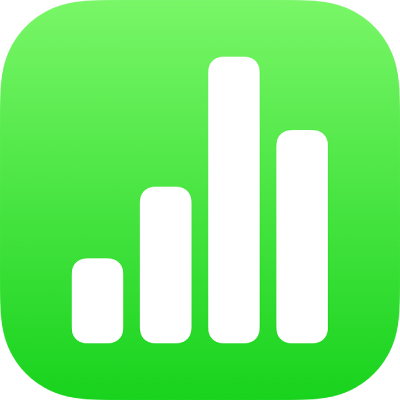
Sélectionner du texte dans Numbers sur iPad
Sélectionnez du texte pour modifier sa mise en forme, le déplacer, le copier et plus encore. Vous pouvez sélectionner autant de texte que vous voulez, qu’il s’agisse de quelques caractères, de mots ou de paragraphes, et le texte peut être contigu ou non. La possibilité de sélectionner du texte non contigu permet d’effectuer facilement la même action sur des sélections de texte spécifiques dans l’ensemble d’une feuille de calcul.
Avant de pouvoir sélectionner du texte dans une zone de texte, une figure, une cellule de tableau, ou un champ de texte de titre ou de sous-titre, vous devez d’abord placer le point d’insertion à l’intérieur de l’objet ou du champ de texte. Le point d’insertion est la barre verticale qui clignote et qui indique l’endroit où le texte que vous saisissez apparaît.
Placer le point d’insertion
Placez le point d’insertion pour indiquer à quel endroit vous voulez commencer à saisir ou à sélectionner du texte.
Remarque : si vous travaillez sur une feuille vierge, vous devez ajouter une zone de texte, une figure ou un tableau à la feuille de calcul avant de pouvoir placer le point d’insertion.
Tandis que vous consultez une feuille de calcul en mode Édition, effectuez l’une des opérations suivantes :
Placer le point d’insertion : Touchez deux fois une figure, une zone de texte, une cellule de tableau, ou un champ de texte de titre ou de sous-titre. Si un objet contient du texte, un mot est sélectionné. Touchez à nouveau l’endroit où vous souhaitez placer le point d’insertion.
Replacer le point d’insertion : Faites glisser le point d’insertion jusqu’à l’emplacement souhaité. Vous pouvez également balayer le clavier avec deux doigts, puis les lever lorsque le point d’insertion est correctement placé.
Remarque : vous ne pouvez pas placer un point d’insertion dans le texte d’un paramètre fictif. Lorsque vous touchez deux fois le texte de paramètre fictif, le point d’insertion remplace le texte de paramètre fictif.
Sélectionner du texte
Si le texte se trouve dans une cellule de tableau, vous devez toucher la cellule avant de pouvoir sélectionner le texte.
Pour sélectionner du texte, effectuez l’une des opérations suivantes :
Sélectionner un mot : Touchez-le deux fois.
Sélectionner un paragraphe : Touchez trois fois le paragraphe.
Sélectionner un passage de texte : Touchez deux fois un mot, puis déplacez les points de sélection pour inclure plus ou moins de texte.
Sélectionner du texte non contigu : Maintenez la touche Commande enfoncée sur un clavier connecté tandis que vous sélectionnez deux ou plusieurs mots ou passages de texte non adjacents à l’aide d’un trackpad ou d’une souris.
Pour désélectionner une portion de toute sélection non contiguë, maintenez la touche Commande enfoncée, puis sélectionnez le texte que vous voulez exclure.
Vous pouvez sélectionner un passage de texte continu ou plusieurs sélections non contiguës uniquement à l’intérieur de la même zone d’une feuille (par exemple, à l’intérieur d’une même zone de texte, figure ou cellule de tableau).
Pour désélectionner toutes les sélections de texte, touchez n’importe quel endroit de la feuille en dehors d’une sélection.